Catatan
Akses ke halaman ini memerlukan otorisasi. Anda dapat mencoba masuk atau mengubah direktori.
Akses ke halaman ini memerlukan otorisasi. Anda dapat mencoba mengubah direktori.
Berlaku untuk: Aplikasi
kanvas CLI Aplikasi
Power Platform berdasarkan model
Seringkali ada banyak logika yang bekerja di belakang layar dalam sebuah aplikasi. Terkadang dampaknya jelas, misalnya nilai kontrol atau warna berubah, mengonfirmasi logika yang dioperasikan dengan benar. Namun, terkadang tidak jelas dan mungkin sulit untuk memvisualisasikan dan memahami apa yang terjadi di dalam aplikasi. Gunakan fungsi Pelacakan untuk merekam informasi diagnostik dari balik layar, membuat garis waktu tentang apa yang sebenarnya terjadi, untuk lebih memahami cara aplikasi Anda beroperasi dan untuk membantu men-debug masalah.
Saat digunakan Power Apps, output dari Pelacakan muncul di Power Apps alat Monitor bersama dengan aktivitas aplikasi lainnya. Jika Anda telah mengizinkan aplikasi mengirim data telemetri ke Azure Application Insights, fungsi Pelacakan juga dapat digunakan untuk mengirim informasi ke sumber daya Anda Application Insights . Pelacakan hanya dapat digunakan dalam rumus perilaku.
Saat digunakan dengan Test Studio,Trace adalah ekspresi opsional yang dapat digunakan untuk memberikan informasi tambahan dalam hasil pengujian Anda dari peristiwa OnTestCaseComplete . Pesan peristiwa pelacakan digabungkan dengan pesan pernyataan yang lulus dan gagal dalam tabel Pelacakan rekaman TestCaseResult . Tabel Traces memiliki dua properti, Message dan Timestamp. Informasi jejak yang digunakan dalam pengujian juga akan dicatat Application Insights. Informasi pelacakan pengujian tidak akan tersedia di alat Monitor karena Monitor terhubung ke aplikasi saat diputar dari Power Apps Studio.
Sintaks
Trace( Pesan [, TraceSeverity [,CustomRecord [, TraceOptions ] ] ] )
- Pesan – Wajib. Informasi yang akan dilacak. Angka, Tanggal, Boolean, dan tipe data lainnya yang dapat dipaksa ke Teks.
- TraceSeverity – Opsional. Tingkat keparahan Pelacakan yang direkam di Monitor dan Application Insights. Opsinya adalah TraceSeverity.Information (default), TraceSeverity.Warning, TraceSeverity.Error, atau TraceSeverity.Critical.
- CustomRecord – Opsional. Rekaman yang berisi data kustom yang akan direkam di Monitor atau Application Insights.
- TraceOptions – Opsional. Opsi adalah TraceOptions.None (default) dan TraceOptions.IgnoreUnsupportedTypes yang akan mengabaikan tipe data di CustomRecord yang tidak dapat diserialisasi.
Contoh
- Buat kontrol tombol di. Power Apps Studio
- Atur rumus OnSelect ke rumus:
Set( x, x+1 );
Trace( x );
- Buka Power Apps Monitor di jendela browser lain dengan memilih ikon "Alat lanjutan" di panel sebelah kiri dan pilih "Buka monitor":
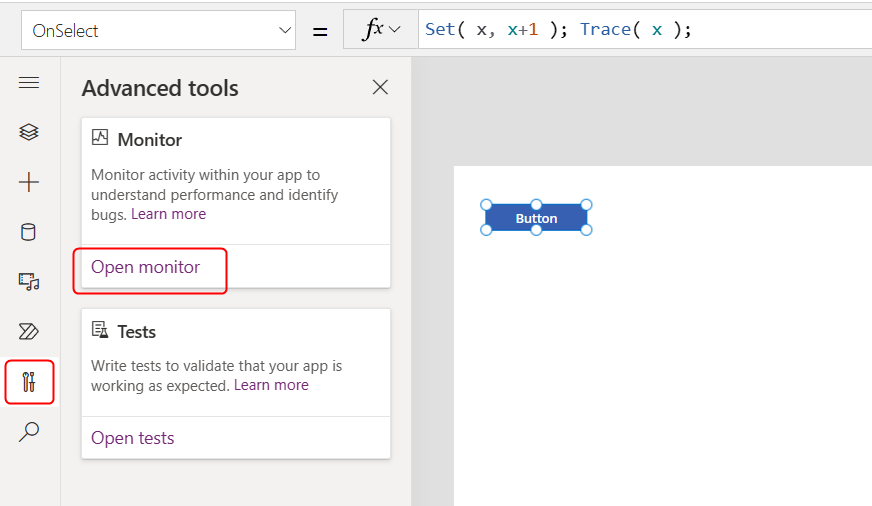
- Kembali ke jendela browser Studio asli dan pilih tombol Anda empat kali. Gunakan Alt-klik pada mouse Anda jika dalam mode desain.
- Lihat Power Apps Monitor.
- Kisi Monitor akan berisi peristiwa untuk setiap klik tombol dan untuk setiap panggilan Jejak, yang akan menunjukkan nilai variabel setelah setiap peningkatan. Telusuri peristiwa Trace untuk melihat di mana Trace dimulai, dan ekspresi yang digunakan untuk pesan, di panel sebelah kanan:
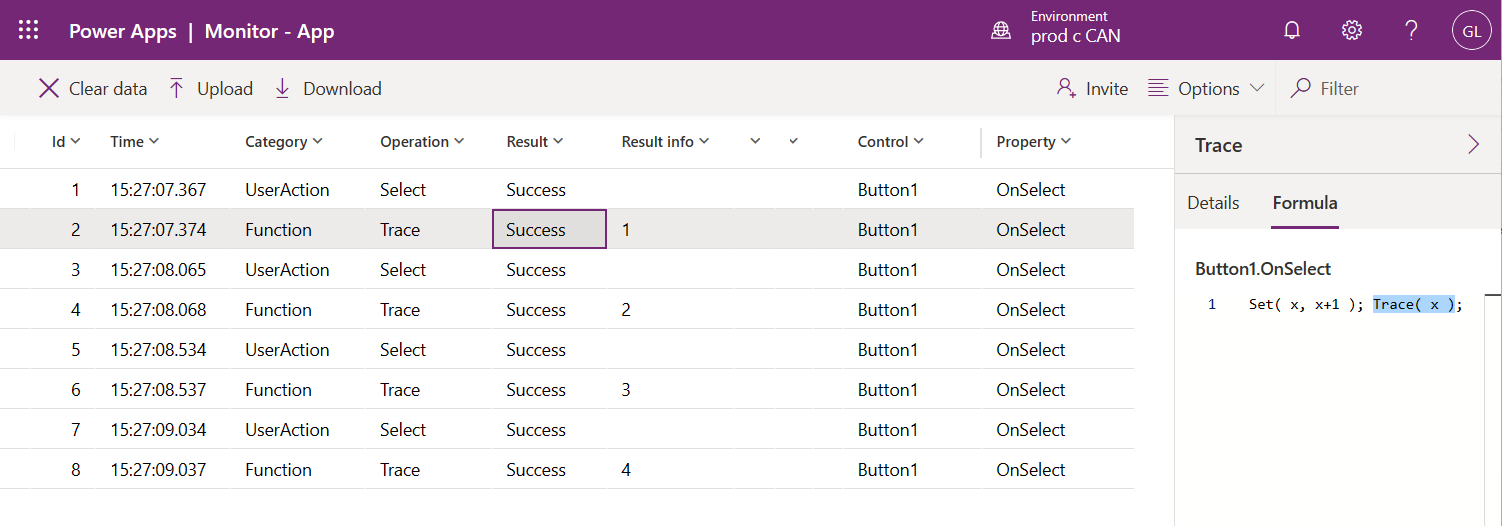
Lihat Juga
Power Apps Gambaran Umum Monitor
Gambaran Test Studio
Bekerja dengan Test Studio